كيف تحمل جوجل كروم على الكمبيوتر
مقدمة عن متصفح جوجل كروم
جوجل كروم هو أحد أشهر متصفحات الويب في العالم، حيث يتميز بسرعته الفائقة وأمانه العالي وسهولة استخدامه. تم تطويره من قبل شركة جوجل وأصبح الخيار الأول للعديد من المستخدمين حول العالم. في هذا المقال، سنتعرف على كيفية تحميل وتثبيت جوجل كروم على جهاز الكمبيوتر الخاص بك بخطوات سهلة وبسيطة.كيفتحملجوجلكرومعلىالكمبيوتر
متطلبات تثبيت جوجل كروم
قبل البدء في عملية التحميل، يجب التأكد من أن جهازك يلبي المتطلبات الأساسية لتشغيل المتصفح:

- نظام التشغيل: ويندوز 7 أو أحدث، ماك أو إس 10.10 أو أحدث، أو لينكس
- مساحة تخزين: 350 ميجابايت على الأقل
- ذاكرة وصول عشوائي (رام): 2 جيجابايت كحد أدنى
- اتصال بالإنترنت لتحميل الملف
خطوات تحميل جوجل كروم
الخطوة الأولى: زيارة الموقع الرسمي
- افتح أي متصفح ويب مثبت مسبقاً على جهازك (مثل إنترنت إكسبلورر أو مايكروسوفت إيدج)
- اكتب في شريط العنوان: https://www.google.com/chrome/
- اضغط على زر "Enter" للوصول إلى الصفحة الرسمية
الخطوة الثانية: اختيار النسخة المناسبة
- في الصفحة الرئيسية، ستجد خيارات للأنظمة المختلفة
- اختر "تحميل Chrome لنظام Windows" إذا كنت تستخدم ويندوز
- بالنسبة لمستخدمي ماك، اختر "تحميل Chrome لنظام Mac"
الخطوة الثالثة: بدء التحميل
- بعد النقر على زر التحميل، سيبدأ تنزيل ملف التثبيت
- انتظر حتى يكتمل التحميل (عادة ما يستغرق بضع دقائق حسب سرعة الإنترنت)
خطوات تثبيت جوجل كروم
الخطوة الأولى: تشغيل ملف التثبيت
- انتقل إلى مجلد "التنزيلات" في جهازك
- ابحث عن ملف باسم "ChromeSetup.exe" (لنظام ويندوز)
- انقر نقراً مزدوجاً على الملف لبدء عملية التثبيت
الخطوة الثانية: متابعة التعليمات
- قد تظهر نافذة تطلب إذونات المسؤول، اضغط على "نعم" للمتابعة
- اتبع التعليمات الظاهرة على الشاشة
- انتظر حتى تكتمل عملية التثبيت تلقائياً
الخطوة الثالثة: تشغيل المتصفح
- بعد اكتمال التثبيت، سيتم فتح جوجل كروم تلقائياً
- يمكنك الآن البدء في استخدام المتصفح
- للوصول السريع في المستقبل، انقر بزر الماوس الأيمن على أيقونة كروم واختر "تثبيت على شريط المهام"
نصائح بعد التثبيت
- قم بتسجيل الدخول بحساب جوجل لمزامنة الإعدادات والمفضلات
- تحديث المتصفح تلقائياً للحصول على أحدث الميزات وتحسينات الأمان
- تثبيت الإضافات المفيدة من متجر Chrome الإلكتروني
- ضبط صفحة البداية والإعدادات حسب تفضيلاتك الشخصية
استكشاف الأخطاء وإصلاحها
إذا واجهتك أي مشاكل أثناء التثبيت، جرب هذه الحلول:
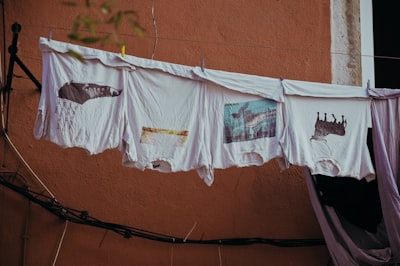
- تأكد من اتصالك بالإنترنت
- أغلق جميع البرامج الأخرى قبل التثبيت
- تحقق من وجود مساحة كافية على القرص الصلب
- جرب إعادة تشغيل الكمبيوتر ثم إعادة التثبيت
- إذا استمرت المشكلة، حمل المثبت من مصدر آخر موثوق
خاتمة
بعد اتباع هذه الخطوات البسيطة، ستتمكن من استخدام جوجل كروم على جهاز الكمبيوتر الخاص بك والاستفادة من جميع ميزاته الرائعة. يتميز كروم بواجهة مستخدم بسيطة وسهلة، بالإضافة إلى دعمه للعديد من الإضافات والتطبيقات التي تجعل تصفح الإنترنت أكثر متعة وفعالية. لا تتردد في تجربة هذا المتصفح الرائع الذي سيوفر لك تجربة تصفح سلسة وآمنة.

جوجل كروم هو أحد أشهر متصفحات الويب في العالم، ويتميز بسرعته وأمانه وتوافقه مع مختلف المواقع والتطبيقات. إذا كنت ترغب في تحميل جوجل كروم على جهاز الكمبيوتر الخاص بك، فإليك الخطوات البسيطة التي يمكنك اتباعها لتنزيله وتثبيته بسهولة.
كيفتحملجوجلكرومعلىالكمبيوترالخطوة الأولى: زيارة الموقع الرسمي لجوجل كروم
لتحميل جوجل كروم، يجب عليك أولاً زيارة الموقع الرسمي للمتصفح على الرابط التالي:
هذا الموقع هو المصدر الآمن لتحميل المتصفح، حيث أن تحميل البرنامج من مصادر غير موثوقة قد يعرض جهازك لخطر الفيروسات أو البرامج الضارة.
كيفتحملجوجلكرومعلىالكمبيوترالخطوة الثانية: اختيار النسخة المناسبة لنظام التشغيل
عند دخولك إلى الموقع الرسمي، سيتعرف جوجل كروم تلقائياً على نظام التشغيل الخاص بجهازك (ويندوز، ماك، أو لينكس) وسيعرض لك زر التحميل المناسب. إذا كنت ترغب في تحميل نسخة لنظام تشغيل مختلف، يمكنك النقر على "تحميل Chrome لأنظمة تشغيل أخرى" واختيار النسخة المطلوبة.
كيفتحملجوجلكرومعلىالكمبيوترالخطوة الثالثة: بدء التحميل والتثبيت
بعد النقر على زر "تحميل Chrome"، سيبدأ تنزيل ملف التثبيت. بمجرد اكتمال التحميل، انقر نقراً مزدوجاً على الملف لبدء عملية التثبيت. في معظم الحالات، سيقوم جوجل كروم بالتثبيت تلقائياً دون الحاجة إلى إعدادات معقدة.
كيفتحملجوجلكرومعلىالكمبيوترالخطوة الرابعة: تشغيل جوجل كروم والبدء في استخدامه
بعد اكتمال التثبيت، يمكنك فتح جوجل كروم من خلال النقر على أيقونته على سطح المكتب أو من قائمة ابدأ. عند التشغيل لأول مرة، سيعرض لك المتصفح خيار تسجيل الدخول باستخدام حساب جوجل لمزامنة الإشارات المرجعية وكلمات المرور والإعدادات بين الأجهزة.
كيفتحملجوجلكرومعلىالكمبيوترنصائح إضافية بعد التثبيت
- تحديث المتصفح تلقائياً: تأكد من تفعيل التحديثات التلقائية لضمان حصولك على أحدث الميزات وتحسينات الأمان.
- تثبيت الإضافات المفيدة: يمكنك تحسين تجربة التصفح عن طريق إضافة ملحقات مثل أدوات حظر الإعلانات أو مدير كلمات المرور.
- ضبط إعدادات الخصوصية: يمكنك تخصيص إعدادات الأمان والخصوصية حسب احتياجاتك من خلال الذهاب إلى "الإعدادات" > "الخصوصية والأمان".
بهذه الخطوات البسيطة، يمكنك تحميل وتثبيت جوجل كروم على جهاز الكمبيوتر الخاص بك والاستمتاع بتصفح سريع وآمن. إذا واجهتك أي مشاكل أثناء التثبيت، يمكنك زيارة مركز مساعدة جوجل كروم للحصول على الدعم الفني.
كيفتحملجوجلكرومعلىالكمبيوتر